Pertanyaan
Masalah: Bagaimana cara memperbaiki SearchUI.exe yang hilang di Windows?
Halo. SearchUI.exe hilang dari PC saya, dan saya tidak tahu apa yang harus saya lakukan karena saya tidak dapat mengakses fungsi pencarian di Windows 10 saya. Mengklik bilah tugas dan mulai mengetik tidak berfungsi sama sekali. Saya pikir ini umum, tetapi saya hanya menemukan keluhan, tetapi bukan solusi online. Tolong aku
Jawaban Terpecahkan
SearchUI.exe hilang pada masalah Windows adalah masalah yang memicu hilangnya fungsi pencarian. Orang sering melaporkan
[1] masalahnya, dan beberapa perbaikan cepat mungkin termasuk memulai ulang proses melalui Pengelola Tugas, tetapi masalahnya tidak diselesaikan dengan cara ini. Terutama, ketika SearchUI.exe tidak ditemukan.Terkadang kegagalan file seperti ini dapat memicu masalah dengan Cortana dan memicu masalah mikrofon, menyebabkan masalah serius yang membuat pengguna tidak dapat menggunakan mesin dengan benar. Masalah hilang SearchUI.exe terkait dengan pencarian atau Cortana, sehingga pengguna kesulitan menggunakan komputer, tetapi masalah ini pasti tidak terkait dengan masalah apa pun dengan bug OS Windows, atau bahkan berbahaya perangkat lunak.[2]
Meskipun tidak ada masalah khusus dan penyebab universal untuk masalah tersebut, adalah mungkin untuk memperbaiki SearchUI.exe yang hilang di Windows. Solusinya tergantung pada insiden spesifik yang dilaporkan pengguna. File dapat berhenti bekerja, ditangguhkan, atau tidak dapat ditemukan oleh OS atau Anda sebagai pengguna.
Ini adalah masalah umum yang ditulis pengguna di forum online[3]:
- SearchUI.exe berhenti bekerja atau tidak merespons.
- SearchUI.exe ditangguhkan adalah masalah yang dipicu oleh gangguan alat antivirus pihak ketiga, sehingga menonaktifkan program memecahkan masalah.
- Aplikasi SearchUI.exe hang adalah masalah yang mungkin terkait dengan program lain dan masalah kompatibilitas.
- SearchUI.exe mogok adalah masalah yang menyebabkan PC crash, dan untuk memperbaiki masalah ini, pengguna mungkin perlu membuat akun atau pengguna baru.
- Kesalahan aplikasi SearchUI.exe adalah masalah khusus ketika kesalahan yang terkait dengan file ini secara langsung mengenai program. Jadi pembaruan terbaru dari program atau OS mungkin memperbaiki masalah.
SearchUI.exe yang hilang di Windows mungkin terkait dengan file yang hilang atau rusak, jadi memperbaiki masalah mungkin termasuk perbaikan file. Anda dapat memulihkan file sistem, entri registri, DLL, dan bagian lainnya dengan gambar ulangMesin Cuci Mac X9 atau program serupa. Pastikan untuk menjalankan pemindaian menggunakan jenis aplikasi ini dan perbaiki kemungkinan penyebab kesalahan. Kemudian Anda dapat melanjutkan dengan solusi manual.
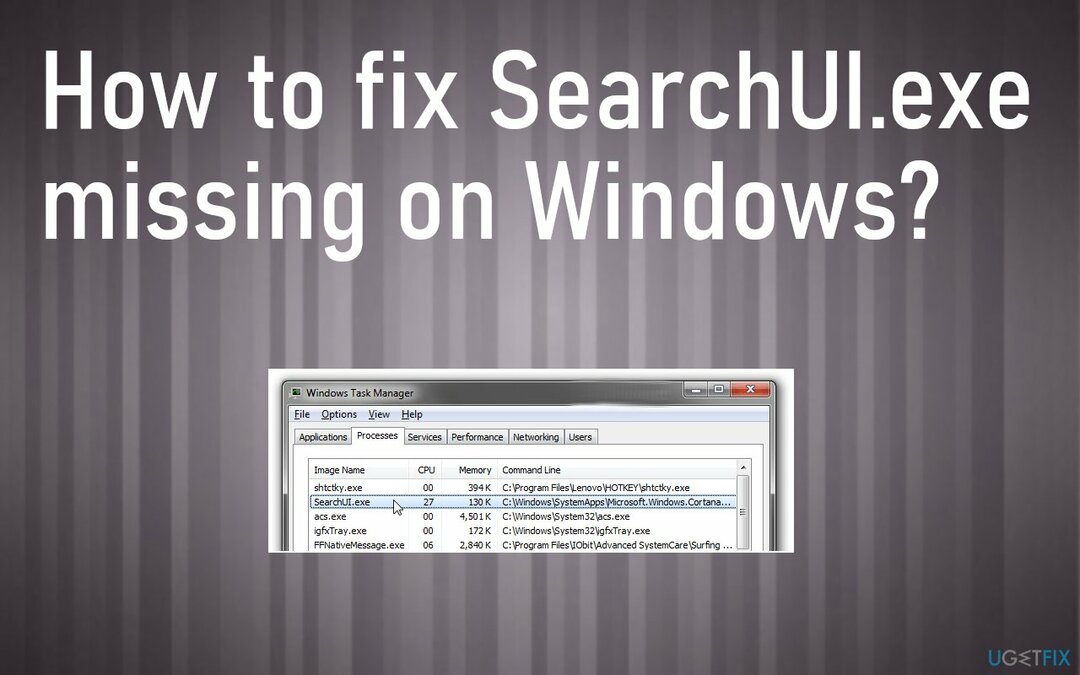
#1. Periksa pembaruan OS
Untuk memperbaiki sistem yang rusak, Anda harus membeli versi berlisensi dari gambar ulang gambar ulang.
- Klik Menangkan kunci dan ketik Pembaruan Windows.
- Klik pembaruan Windows dari hasil pencarian lalu pilih Perbarui Riwayat.
- Sekarang Anda akan melihat daftar pembaruan, dan Anda akan melihat statusnya, yaitu gagal menginstal atau berhasil diinstal.
- Anda dapat menginstal pembaruan terbaru atau menginstal yang sebelumnya gagal diinstal.
#2. Buat akun pengguna baru untuk memperbaiki SearchUI.exe hilang di Windows
Untuk memperbaiki sistem yang rusak, Anda harus membeli versi berlisensi dari gambar ulang gambar ulang.
- Pergi ke Pengaturan dan temukan Akun.
- Memilih Keluarga & orang lain.
- Memilih Tambahkan orang lain ke PC ini.
- Pilih Saya tidak memiliki informasi masuk orang ini.
- Pilih opsi Tambahkan pengguna tanpa akun.
- Masukkan nama dan lanjutkan dengan Berikutnya.
#3. Memecahkan masalah
Untuk memperbaiki sistem yang rusak, Anda harus membeli versi berlisensi dari gambar ulang gambar ulang.
- Buka Pengaturan Windows dengan menekan Windows + saya, dan klik Pembaruan & Keamanan.
- Di bawah Pembaruan & Keamanan halaman klik Memecahkan masalah dari sisi kiri.
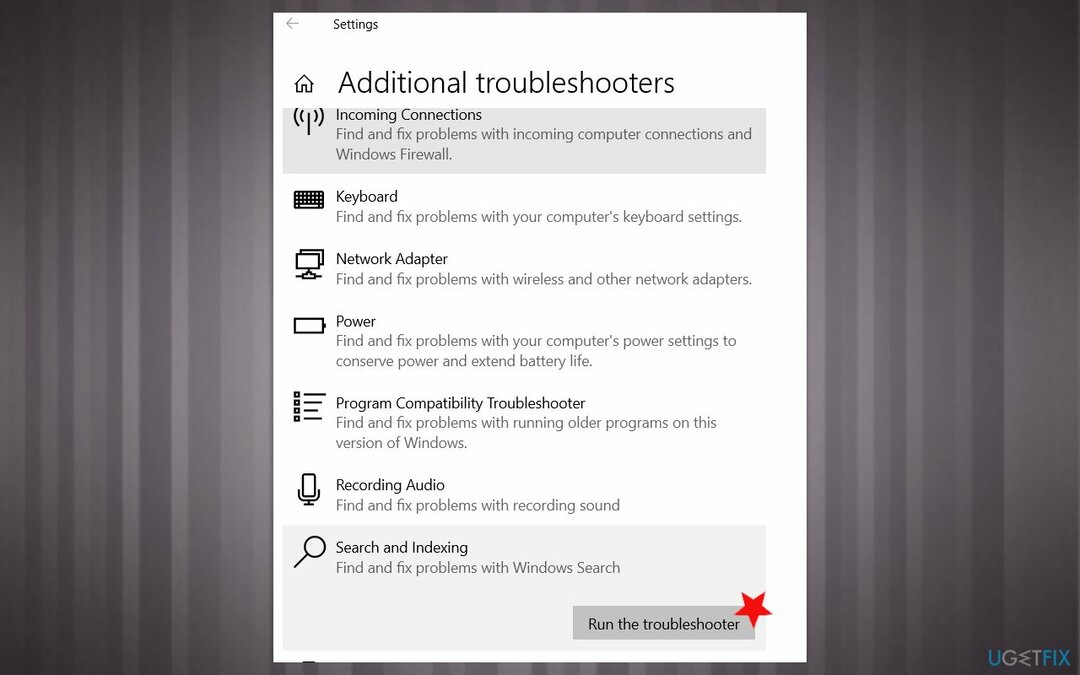
- Klik Pemecah Masalah Tambahan dan cari Pencarian dan Pengindeksan dan klik di atasnya.
- Jalankan pemecah masalah.
#4. Hapus profil Roaming
Untuk memperbaiki sistem yang rusak, Anda harus membeli versi berlisensi dari gambar ulang gambar ulang.
- Buka Lari kotak dengan menekan Menang dan R kunci.
- Jenis kontrol dan pukul Memasuki.
- ketika di Panel kendali Temukan Sistem.
- Klik Pengaturan sistem lanjutan Sesampainya disana.
- Saat berada di System Properties, klik Pengaturan di bawah Profil pengguna.
- Pilih profil domain dan pilih menghapus.
- Kemudian Anda harus menghubungi administrator domain dan memintanya untuk mengganti nama profil roaming Anda atau menghapusnya. Setelah itu selesai, masalahnya harus diselesaikan.
#5. Lakukan boot bersih untuk memperbaiki SearchUI.exe yang hilang di Windows
Untuk memperbaiki sistem yang rusak, Anda harus membeli versi berlisensi dari gambar ulang gambar ulang.
- Klik Menangkan kunci + R dan ketik msconfig di kotak Jalankan.
- Tekan OK.
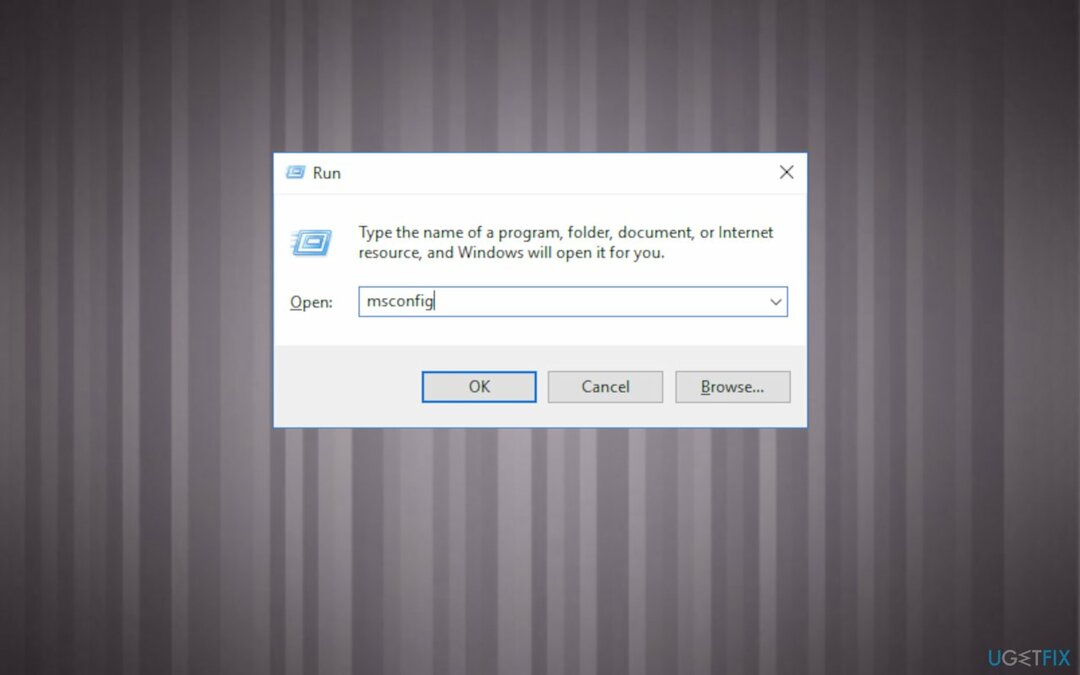
- sekali Sistem konfigurasi jendela terbuka, pilih Jasa tab.
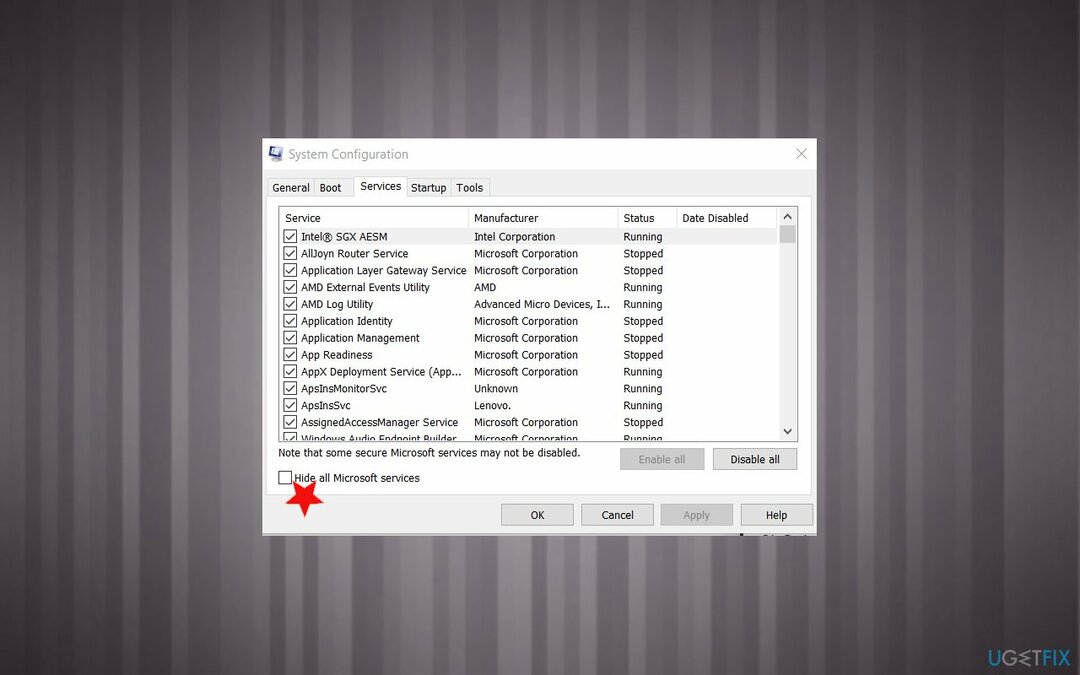
- Beri tanda centang di samping Sembunyikan semua Layanan Microsoft kotak dan kemudian pilih Menonaktifkan semua.
- Kemudian tekan Buka Pengelola Tugas.
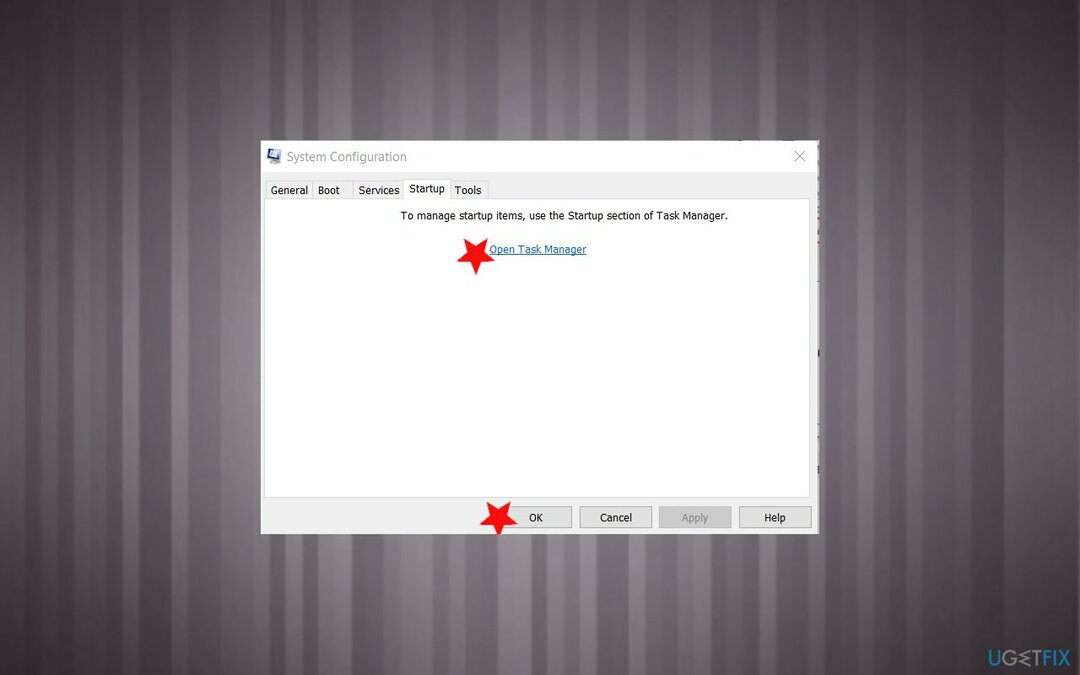
- Membuka Memulai dan nonaktifkan semua program yang diatur untuk boot bersama dengan sistem Windows secara otomatis.
- Mulai ulang PC Anda.
Perbaiki Kesalahan Anda secara otomatis
tim ugetfix.com mencoba melakukan yang terbaik untuk membantu pengguna menemukan solusi terbaik untuk menghilangkan kesalahan mereka. Jika Anda tidak ingin bersusah payah dengan teknik perbaikan manual, silakan gunakan perangkat lunak otomatis. Semua produk yang direkomendasikan telah diuji dan disetujui oleh para profesional kami. Alat yang dapat Anda gunakan untuk memperbaiki kesalahan Anda tercantum di bawah ini:
Menawarkan
lakukan sekarang!
Unduh PerbaikiKebahagiaan
Menjamin
lakukan sekarang!
Unduh PerbaikiKebahagiaan
Menjamin
Jika Anda gagal memperbaiki kesalahan Anda menggunakan Reimage, hubungi tim dukungan kami untuk mendapatkan bantuan. Tolong, beri tahu kami semua detail yang menurut Anda harus kami ketahui tentang masalah Anda.
Proses perbaikan yang dipatenkan ini menggunakan database 25 juta komponen yang dapat menggantikan file yang rusak atau hilang di komputer pengguna.
Untuk memperbaiki sistem yang rusak, Anda harus membeli versi berlisensi dari gambar ulang alat penghapus malware.

Akses konten video yang dibatasi secara geografis dengan VPN
Akses Internet Pribadi adalah VPN yang dapat mencegah Penyedia Layanan Internet Anda, pemerintah, dan pihak ketiga melacak online Anda dan memungkinkan Anda untuk tetap sepenuhnya anonim. Perangkat lunak ini menyediakan server khusus untuk torrent dan streaming, memastikan kinerja optimal dan tidak memperlambat Anda. Anda juga dapat melewati pembatasan geografis dan melihat layanan seperti Netflix, BBC, Disney+, dan layanan streaming populer lainnya tanpa batasan, di mana pun Anda berada.
Jangan membayar pembuat ransomware – gunakan opsi pemulihan data alternatif
Serangan malware, khususnya ransomware, sejauh ini merupakan bahaya terbesar bagi file gambar, video, pekerjaan, atau sekolah Anda. Karena penjahat dunia maya menggunakan algoritme enkripsi yang kuat untuk mengunci data, itu tidak dapat lagi digunakan sampai tebusan dalam bitcoin dibayarkan. Alih-alih membayar peretas, Anda harus terlebih dahulu mencoba menggunakan alternatif pemulihan metode yang dapat membantu Anda mengambil setidaknya sebagian dari data yang hilang. Jika tidak, Anda juga bisa kehilangan uang Anda, bersama dengan file. Salah satu alat terbaik yang dapat memulihkan setidaknya beberapa file terenkripsi – Pemulihan Data Pro.
Baca dalam bahasa lain
• Jerman